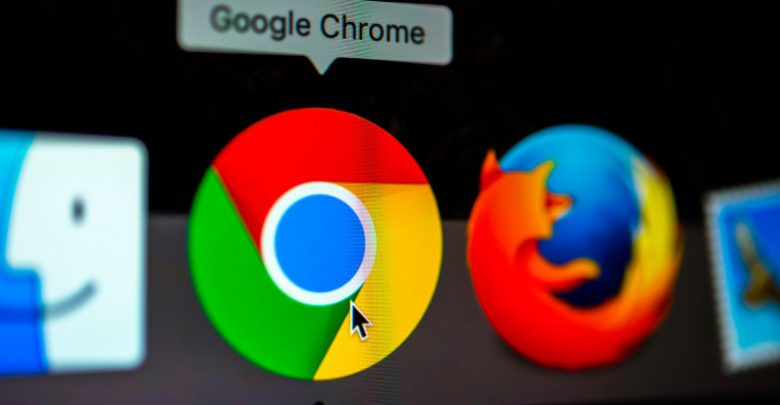
برای همه ما پیش میآید زمانیکه چندین tab(انشعابات مختلف داخل یک صفحه)در نوار مرورگر خود باز داریم و در یکی از صفحهها، فیلمی باز شده یا صدای موسیقی میآید. اما اینکه منبع صدا از کدام صفحه است، به سادگی مشخص نمیشود!
خوشبختانه مسئولین گوگل برای این مشکل راه حلی اندیشیدهاند و جدیدا درنسخه دسکتاپ مرورگر اختصاصی این شرکت- کروم-، قابلیت جدیدی اضافه شده که کاربر میتواند با کمک آن، موسیقی یا ویدیوهای مربوط به صفحه باز شده را غیرفعال کند و برای این کار، نیاز پیدا کردن منبع پخش ویدیو یا صدا ندارد.
گزینهای که جدیدا اضافه شده، برای کاربرانی کاربرد دارد که عادت دارند تبهای زیادی در نوار مرورگر خود باز کنند یا صدای دستگاهشان همیشه در بلندترین حالت ممکن است. البته این قابلیت فعلا در مراحل آزمایشی است و ممکن است بعد از عرضه رسمی، شیوه عملکرد آن متفاوت باشد.
برای فعال سازی این قابلیت، به شیوه زیر عمل کنید:
ابتدا مرورگر کروم خود را به روزرسانی کنید
مطمئن شوید که آخرین نسخه مرورگر کروم روی دسکتاپ را نصب کردهاید که Chrome 77 نام دارد. در مرحله بعد:
1- در گوشه سمت راست بالایی مرورگر خود، روی سه نقطه عمودی کلیک کنید.
2- به قسمت Help بروید و گزینه About Google Chrome را انتخاب کنید. اگر در این قسمت نوشته شده بود که نسخه کروم شما آپدیت است، میتوانید به مرحله بعد بروید.
3- روی گزینه Relaunch کلیک کنید و مطمئن شوید که تمام کارهای در حال انجام خود در صفحات مرورگر را ، جای دیگر ذخیره کردهاید زیرا در این مرحله، تمام تبهای کروم از دوباره لانچ خواهند شد.
حالا آخرین نسخه کروم را در اختیار دارید و میتوانید به مرحله بعد بروید.
فعال سازی گزینه قطع کردن / اجرا کردن (Pause/Play button)
1-یک مرورگر کروم باز کنید و در نوار آدرس، عبارت chrome://flags/ را جستجو کنید.
2- در صفحه باز شده، عبارت Global Media Controls را جستجو کنید.
3-روبروی گزینه ارائه شده، گزینه Enabled را انتخاب کنید.
4-گزینه Relaunch Now را انتخاب کنید. این کار، تمام صفحات انشعابی(Tab) مرورگر شما را از ابتدا فعال میکند.
5- حالا دگمه Play را در نوار ابزار خود میبینید. برای قطع/اجرای صدا در مرورگر خود، از این گزینه استفاده کنید.
حالا تغییرات اعمال شده را آزمایش کنید
1- به یک وبسایت بروید مثلا یوتیوب یا نسخه وب اسپاتیفای. بعد یک ویدیو یا یک موسیقی را انتخاب کنید تا پخش شود.
2- زمانیکه که میخواهید صدای در حال پخش را متوقف کنید، از دگمه Play روی نوار ابزار بالای صفحه مرورگر استفاده کنید.
3- در اینجا، قسمتی باز میشود گه نشان می دهد کدام موسیقی یا ویدیو در حال پخش شدن است. روی دگمه Pause کلیک کنید.
4- برای ادامه شنیدن صدا، گزینه Play را انتخاب کنید. همچنین قابلیت جلو زدن و پخش دوباره نیز وجود دارد.
منیع: سینت




عالی بود